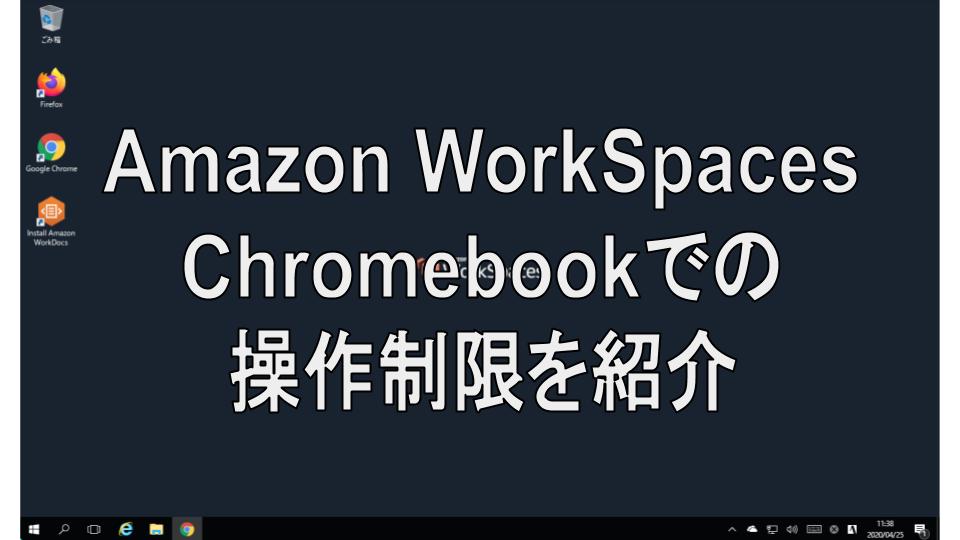ChromebookでWindowsを使い時に便利な「Amazon WorkSpaces」。1台から利用できるので個人で使える仮想デスクトップとして人気です。
ただ、ChromebookはOSがとキーボードレイアウトが違うので操作にも制限があります。
今回は仕事でも「Chromebook+AmazonWorkSpaces」を使っているタケイ(@pcefancom)が、ChromebookでWorkSpacesを使うときの制限について紹介します!
記事のポイント
ChromebookでWorkSpacesを使うときの制限を紹介
ChromebookでWorkSpacesを使うときの制限を紹介
ChromebookでWorkSpacesを使うときの制限について具体的に説明していきます。
代替策があるものはあわせて紹介。順番は使う頻度が高い順です。
Alt+Tabでのウィンドウ切り替えができない
ChromebookでWorkSpacesを使うとき、「Alt+Tab」でウィンドウの切り替えができません。
接続元のChromeOSが反応してしまいWorkSpaces以外のウィンドウが立ち上がってきてしまいます。
多用している人は、ストレスかと思うので注意が必要です。
Ctrl+Alt+Tabでウィンドウ一覧は出てきますが、カーソルでクリックしないとアクティブにならないため、注意は必要です。
Windowsキーを使ったショートカットキーが使えない
これはOSの違いによる制限です。Chromebookにはキーが存在しないため、Windowsキーを使ったショートカットキーが使えません。
外付けでWindowsキーがある場合でも同様です。原因はPCoIPプロトコルがChromeOSからの入力受付でWindowsキーを認識しないから。
これは諦めるしかありません。
PrintScreenキーが使えない
PrintScreenも使えません。Chromebookにキーが存在しなませんし、外付けキーボードなどでPrintScreenキーを押してもChromeOS側にキャプチャが残ってしまいます。
回避策としてはWorkSpaces上で「Snipping Tool」を使うしかありません。
画面のキャプチャはちょっと手間なので注意しましょう。
マルチモニターができない
ChromebookではWorkSpacesの画面を複数のモニターに映すことができません。
これはAndroidアプリやChromeアプリが2画面出力に対応していないため。
Windows版なら問題ないのですが、ChromebookではNGです。回避策もありません。
普段、マルチモニターをしている人は注意しておきましょう。
VDI上でWEBカメラが使えない
WorkSpaces上ではWEBカメラは使えません。WSP版というWorkSpaces上でもWEBカメラが使えるバージョンも出ているのですがベータ版なうえ、Chromebookは未対応です(2020/04/29時点)。
WEB会議をするときは、WorkSpacesではなくChromebook側を使う必要があります。
制限はあるが、慣れで吸収できるものがほとんど
以上、ChromebookでWorkSpacesを使うときの制限の紹介でした!
キーボードレイアウトの違いからどうしても操作系で制限は出てしまいます。
とはいえ、慣れで吸収できるものがほとんどです。
気になった方はぜひ使ってみてください😁
今回お伝えした注意事項は以下でした。